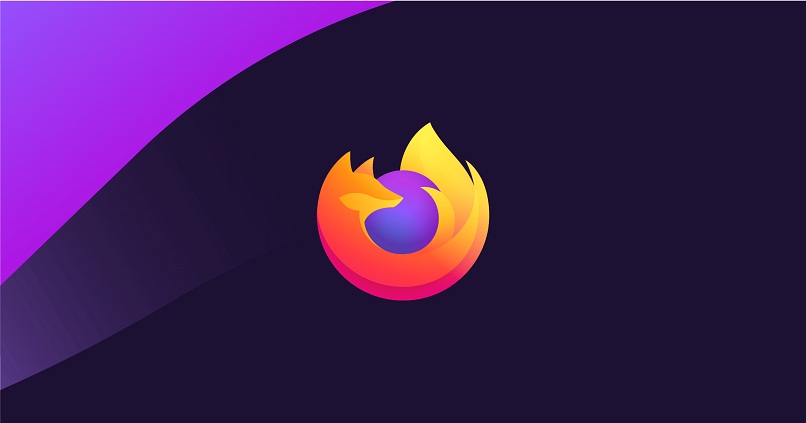
Cookies e cache são responsáveis por lembrar com a ajuda de alguns algoritmos, acesso a páginas e dados, Ele também é responsável por baixar as imagens, para que quando você retornar à página, essas imagens já estejam baixadas lá, isso te ajudará a ter menos consumo de dados e melhorar a experiência de navegação.
Por outro lado, esses elementos criarão arquivos em seu computador, armazenando informações, além disso, informações pessoais serão armazenadas onde o navegador conhecerá seus hábitos e forma de navegação. Como já mencionamos, cookies e memória cache ocuparão o armazenamento em seu disco rígido, portanto, a capacidade de armazenamento de sua unidade será menor.
Você deve executar algumas etapas, mas precisas, para poder obter o controle desses dois elementos. A primeira coisa que você deve fazer é abrir o navegador Firefox Quantum, estando lá, você deve localizar as três linhas na horizontal que serão posicionadas no canto superior direito da sua tela, ao localizar essas três linhas, clique nelas.
Depois de clicar nessas listras, uma lista de opções aparecerá, entre elas estará a opção “opções” ou “configurações”, você deve clicar nela, ela o levará imediatamente para outra guia onde as configurações gerais do navegador da web vai aparecer. Uma lista de opções aparecerá na lateral da tela, lá vai ser a opção “privacidade e segurança” Você deve clicar nesta opção.
Estando lá, você verá todas as opções de segurança e privacidade do navegador da web, nesta seção das configurações gerais haverá muitas opções. Você deve rolar para baixo e localizar a opção que diz “cookies e dados de estilo” os dados de estilo são a memória cache, uma vez identificada esta opção, haverá os dados do cookie e os dados do cache do navegador.
Qual é o procedimento para limpar o cache do Firefox Quantum?
Este procedimento é extremamente simples, você só precisa realizar alguns procedimentos, deve-se notar que para isso você deve ter bom acesso à internet, dados, celular ou Wi-Fi, caso contrário você não poderá remover completamente esses dados do seu navegador. Lembre-se de que, ao excluir esses dados, você poderá maximizar a capacidade de armazenamento do seu disco rígido, independentemente do tipo de dispositivo, seja um PC ou um dispositivo móvel.
Se você tiver o navegador Windows PC ou Mac
Agora, para excluir esses dados do navegador no seu PC, a primeira coisa que você deve fazer é abrir o navegador Firefox Quantum, deve-se notar que o procedimento será semelhante em qualquer tipo de PC, independentemente de você ter um sistema operacional Windows ou Mac. Com o navegador aberto, você deve clicar nas três barras horizontais que estarão localizadas no canto superior direito da tela.
Ao clicar nessas três listras, uma lista de opções aparecerá, nessa lista de opções você deve procurar a opção de configurações ou opções, ao clicar nela uma nova janela será aberta imediatamente. Lá você verá as opções gerais do seu navegador da web, no lado esquerdo você verá uma lista de opções, entre essas opções você verá a opção “privacidade e segurança”, você deve clicar nessa opção.

Ao entrar lá, aparecerão todas as opções de privacidade e segurança do seu navegador, você deve rolar para baixo e procurar a opção de “cookies e dados de estilo” Quando você estiver nessa seção, três opções aparecerão, a primeira dirá “dados limpos” você deve clicar lá.
Ao clicar em limpar dados, aparecerá uma janela onde aparecerão as duas opções que você deseja limpar, cookies e conteúdo de dados da web em cache, para eliminar as duas opções você deve garantir que as caixas ao lado das duas opções estejam selecionadas. Uma vez verificado, você deve clicar em “limpar” e pronto, você já terá apagado esses dados do seu navegador liberando espaço na sua loja digital.
Para limpar o navegador do seu celular Android ou iOS
Para limpar o navegador do seu dispositivo com o sistema operacional iOS, a primeira coisa que você deve fazer é abrir o mecanismo de busca. Em seguida, na parte inferior da sua tela, três barras aparecerão na horizontal, pressionando lá uma lista de opções aparecerá, pressione “configurações” estando lá pressione “configurações” e procure a seção de privacidade, em seguida, pressione “Gerenciador de dados” estando lá você deve ativar o switch e então pressionar a opção para limpar os dados privados.
Agora, se você possui dispositivos com sistema operacional Android, deve abrir o buscador, depois pressionar as três barras horizontais e selecionar configurações, estando lá, procure a opção “privacidade e segurança” na área lateral. Já esteve lá, você deve procurar a seção de cookies e dados de estilo, lá você verá a opção “limpar dados” pressione nele e uma janela aparecerá, selecione as opções a partir de cookies e cache, após isso clique em limpar e pronto, você apagou todos os dados.

Como você pode ativar a limpeza automática do seu cache no Firefox?
Para fazer isso, a primeira coisa que você deve fazer é localizar-se na seção de histórico do seu navegador Firefox, esta seção estará nas configurações na seção privacidade e segurança. Lá você deve rolar um pouco para baixo e você encontrará a seção “histórico”, lá você verá uma barra de seleção, você deve selecionar a opção “usar uma configuração personalizada para o histórico”.
Ao selecionar esta opção, uma caixa aparecerá na parte inferior chamada “limpar histórico quando o Firefox fechar” tente isso esta caixa está selecionada, lá você verá uma opção de configuração onde poderá selecionar o que deseja que seja limpo ao fechar o navegador, escolha a opção “cookies e cache”.